10个方法助你轻松完成Linux系统恢复
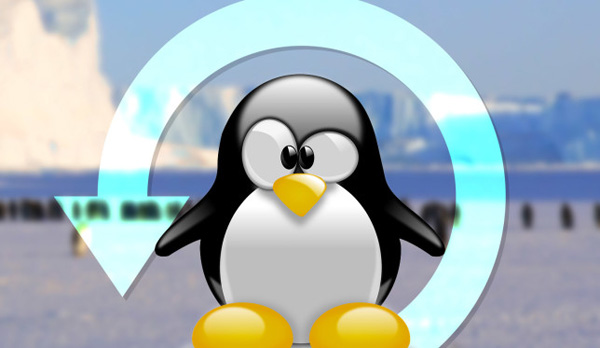
【.com快译】你是不是经常希望做过的每一件事情都加上一个“撤销”按钮呢?
我就是这样的人,实际上有很多次,我发现自己竟然在纸上写错字的时候试图去按“Ctrl Z”。

这也就是为什么系统恢复功能会让人感觉如此神奇。你可以很快地重新回到工作中去,就像什么事情都没有发生一样,也不用去管造成系统故障的原因。这也就是为什么系统恢复功能在那些从Windows转向Linux的用户中一直排名靠前。有很多人甚至沮丧地认为,正因为系统恢复功能的缺乏,Linux永远不会做到Windows那样好。
实际上这些用户真的应该好好读一读手册了,或者这篇文章也能够帮到你。因为这里我将会给你介绍一些在Linux中完成系统恢复功能的几个工具。确实,这些工具并不是默认安装在Linux中的,但是在Windows 10里也没有默认的系统恢复功能。在使用过这些工具之后,你很可能会感觉到这并不像在Windows中做系统恢复,所以我需要重申在Linux中系统恢复的工作方式与Windows中是有本质不同的。
Windows中的系统恢复功能
Windows家族最初的系统恢复功能要回溯到2000年的Windows ME版本,当时还只能恢复系统文件和注册表,而且并不稳定。在Windows XP和Vista中系统恢复的性能得到了很大的提高。也是从那时起,系统恢复开始依赖于一个叫做硬盘快照服务(Volume Snapshot Service)的系统服务功能,能够自动创建系统快照--包括正在使用的文件--然后将这些文件转换为可恢复的节点文件。
新的方式给用户提供了更多的自定义功能,比如用户可以为快照分配磁盘空间,可以选择监视哪些文件目录等等。但是还是有很多的限制,比如只有NTFS格式的分区具有系统恢复快照功能,而且在Windows 8版本之前,快照并不能长期保存。
Windows的每次版本更新都带来了混乱,比如Vista的家庭版中没有提供恢复从前的系统快照的用户界面,而Windows 8出现了不兼容之前版本的系统快照的问题,最终Windows 10索性禁用了系统恢复功能,让用户手动启用与操作,这么看起来这项决定是有意而为。
好了,不再说关于Windows的事了,还是来看看在Linux中我们应该怎么做吧!
Linux系统恢复的工作原理是什么
呃,实际上这并不是一项系统功能,至少不应该在名字里带上“系统”这两个字,因为你不会在任何一个Linux系统发行版的系统菜单中找到所谓的系统恢复(System Restore)功能。你要做的是找到一个合适的应用程序并安装才可以。绝大多数的系统恢复应用程序和Windows中系统恢复功能的工作原理是相同的,在特定的时间节点为你的系统创建快照文件,然后在系统出现问题的时候,允许你回滚到选定的时间点。
在介绍这些应用程序之前,让我们先简单的了解一下系统快照究竟是什么?
系统快照与备份的区别
抛开这两者的名字不同,总的来说,备份(Backup)是指将文件复制出一份副本并且保存到另一个位置。备份很少会将整个磁盘备份,那样做通常是叫做磁盘镜像或者是磁盘克隆,这种类型的备份实际上是对整个磁盘做了一个镜像,包括用户数据,操作系统,启动分区等等。磁盘镜像可以被用在裸机恢复工作中。这时候你就可以在不需要安装操作系统情况下,将一块硬盘的全部内容复制到另一台电脑上。
而系统快照(Snapshot)则是在特定的时间节点上保存文件系统的状态,并且保存在与文件系统相同的存储设备上。通常系统快照中会包含所有的目录与文件信息,或者至少是保存了操作系统所需要的文件信息。
将快照和文件系统保存在同一个位置就实现了回滚的可能性,同样也有利于节省磁盘空间。在这种情况下,每新建一个系统快照并不需要将整个文件系统的状态全部保存下来。形象地说,系统快照就像是一个不断增长的备份过程,每次只是保存和上次不同的信息变化,这也就意味着每一个系统快照都要依赖于上一次系统快照,这样才能完全完成系统恢复工作。而与之相反的是,一个完整的磁盘备份或者是磁盘镜像则与其他的备份文件相互独立,可以单独完成系统恢复工作。

系统快照可能会碰到的问题是它们对于硬盘故障非常的脆弱。如果你的硬盘受到了严重的物理损伤,那么很可能你的系统快照就无法帮助你恢复系统了。为了防止这一点,我们建议在安装与设置好你的Linux系统之后立即做一份系统快照,然后把它单独复制到另外的存储设备中。
在Linux中有一些应用程序可以帮助你保存系统快照。大多数应用程序都是针对于新手的,并不需要高级的Linux操作技巧。我们在这里挑选了一些,你可以从中选择适合自己的应用。
TimeShift
TimeShift提供了一个非常简洁的图形用户界面,你也可以直接在终端输入命令使用它。默认情况下。TimeShift并不会包含用户的个人文件,但你可以通过自定义将特殊的目录添加到快照中去。Ubuntu及其分支的用户可以从开发者的PPA获取TimeShift:
sudo